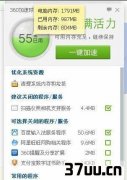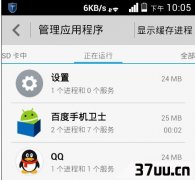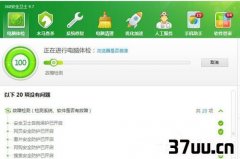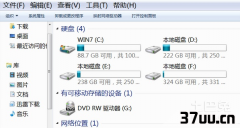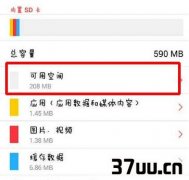格式化手机,低级格式化数据恢复-
导语:如今我们都喜欢把文件储存在U盘之中,这样我们不仅很容易的就可以找出我们要用到的一些重要的文件,而且留一份备份的文件在U盘之中,也能够防止重要的文件不小心丢失给我们带来的麻烦,所以说,这种储存文件的方法还是很不错的。
不过呢,如果硬盘被我们不小心格式化了之后,想要找回丢失的重要文件,我们应该怎么做呢?下面小编就来为大家分享两个方法。
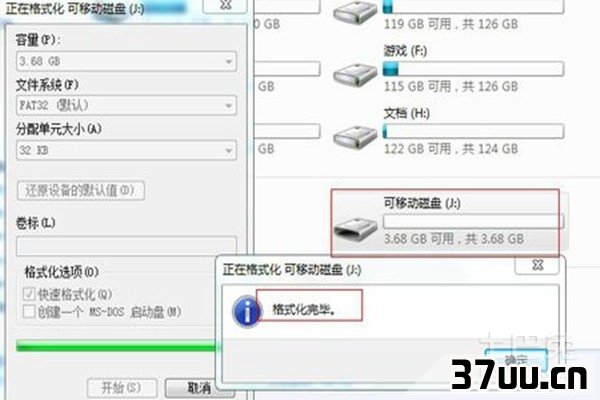
恢复方法一1.我们首先百度下载FinalData,下载后直接安装。
2.安装完后,我们从桌面打开FINALDATA。
3.我们点击文件,打开。
4.我们选择要恢复的区,点击确定。
5.我们点击确定继续,软件开始扫描丢失的区,这根据你硬盘的大小及你文件的多少来,硬盘大的扫描时间很长,一定要有耐心。
6.我们看到文件已经恢复出来了,而且文件恢复的非常完整,很全。
7.我们选中文件右击可以点击恢复,其中可以按住SHIFT多选。
8.点恢复后,在弹出的窗口中我们选择好你将要存放的盘和文件夹,如果提前没准备好文件夹,就新建一个。
记住千万不要将恢复的文件存放到你要恢复的盘上。
而且你将要存放的盘一定要放得下你恢复的文件。
9.点击保存后开始恢复,我们在F盘可以看到文件都恢复过来了。
注意事项FINALDATA作为老牌的恢复软件功能是很强大的,恢复数据也较专业。
当然如果该软件不能帮助你的话,也可以选择EasyRecovery来试一下。
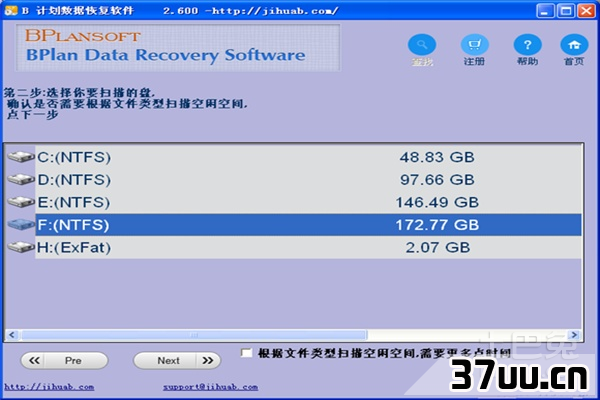
恢复方法二1.首先用百度搜索EasyRecovery,如果想方便使用的话,建议搜索绿色版,不用安装,解压就能使用。
2.下载好之后,解压缩,找到EasyRecovery.exe。
3.双击EasyRecovery.exe运行程序,得到一个界面。
4.点击左侧面板上的数据恢复。
5.然后点击右侧面板的格式化恢复选项卡,就会跳出一个提示框。
6.这个提示框就是个警告,不用理它,点击确定按钮。
7.这个时候我们可以在左侧的面板中选择想要恢复格式化的磁盘,这里我有C,D两个盘,我要恢复D盘,如果有移动硬盘,也可以恢复。
选择好盘符,点击下一步,就开始进入分析,请耐心等待8.分析完成后,会进入这个界面,注意左下角的状态栏上有正在构建树的字样,说明分析还在进行,程序要把所有之前的文件构建成一个完整的目录呈现给用户,这个时候请耐心等待它的完成,完成之后左侧的面板就出现了目录树,包含所有能够找回的被格式化的文件。
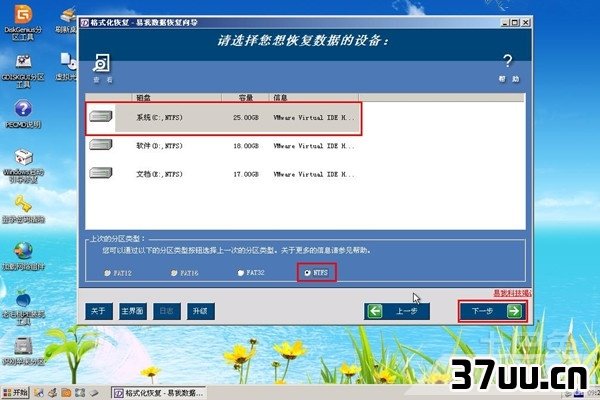
9.你可以找一找自己想要恢复的文件,勾选上,然后选择一个地方放置恢复出来的文件,注意:此处选择的路径必须和要恢复的文件所在的盘符是不同的,仔细想想就能明白其中的道理,也就是说,你如果要恢复的文件是在D盘,那么你要把它恢复出来,必须放在不是D盘的地方。
10.点击确定,开始恢复,视恢复文件的大小,时间有所不同。
11.恢复完成后,就会显示日志。
12.点击完成。
13.然后到你恢复的地方,就可以找到恢复出来的文件了。
注意事项并不是所有的文件都可以恢复出来,一般来说,你格式化硬盘之后,所做的复制粘贴操作越多,恢复出来的可能性越小。
越大的文件恢复出来的可能性越小,建议恢复小文件。

好啦,以上的内容就是小编为大家分享的,当硬盘中的文件格式化之后,我们如何才能够找到其中的文件的两个相关的方法了,小编相信大家对于这两种方法一定也有了一些了解了吧!大家以后在使用电脑或者U盘的时候一定要细心,不要一不小心把一些重要的文件误删了,这样确实也是非常的麻烦的,而且一些大的文件很有可能会找不回来哦,所以大家一定要注意啊!
版权保护: 本文由 辜莹琇 原创,转载请保留链接: https://www.37uu.cn/detail/1972.html